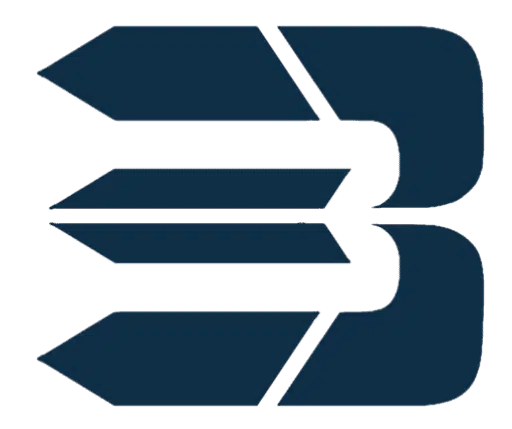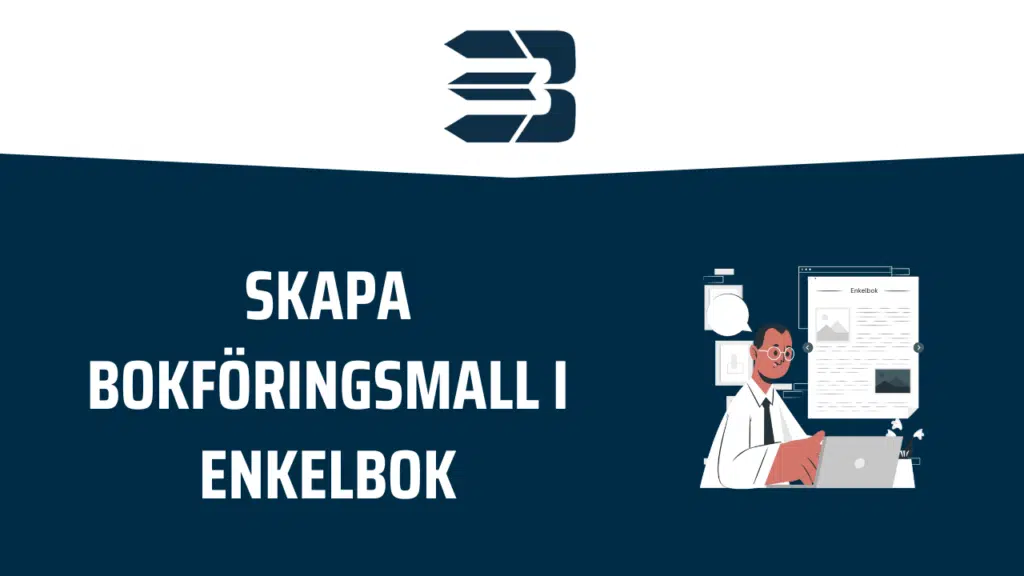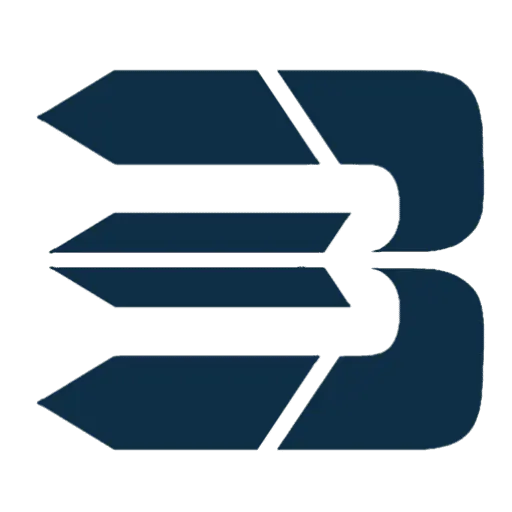Så här gör du för att skapa bokföringsmall i Enkelbok. Följ stegen i denna guide för att lägga till en ny mall och använda den i din bokföring.
Steg 1:
Gå först till Meny. Där väljer du BokföringsMallar.
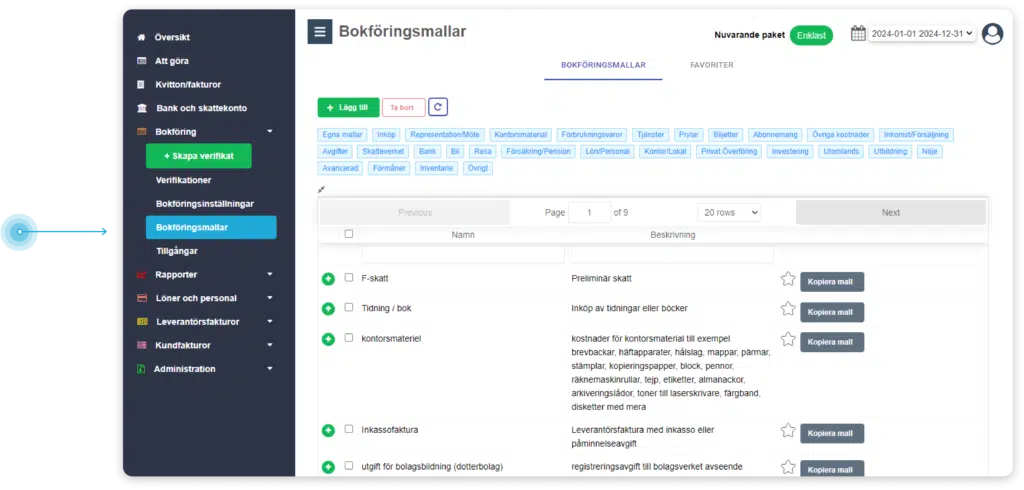
Steg 2:
Klicka nu på Lägg till för att lägga till bokföringsmallar.
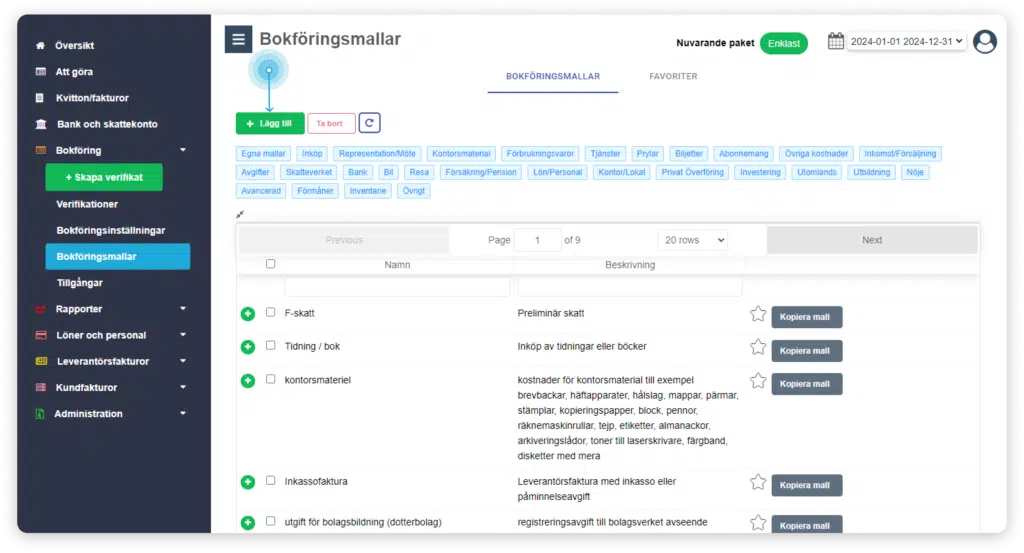
Steg 3:
En dialogruta öppnas som visas nedan.
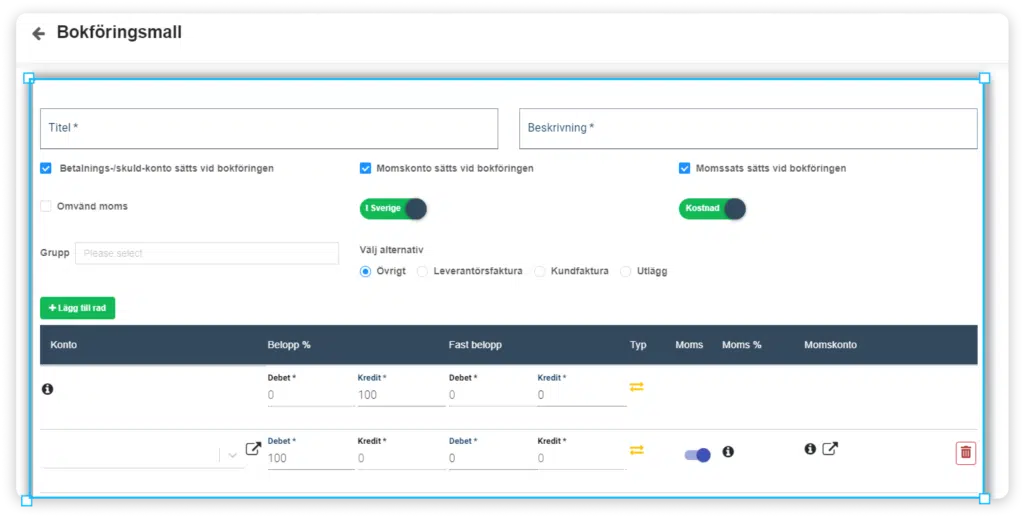
Steg 4:
Lägg till titel kontorsmateriel i textrutan Titel och använda för kontorsmaterial i beskrivning och skriva 1930 Företagskonto / affärskonto i Kontro och tryck på enter-typen kommer att vara kredit som standard klicka på den för att ändra den till debitering och sedan skriva 100 i belopp textfältet och lämna moms dropdown och moms konto som de är.
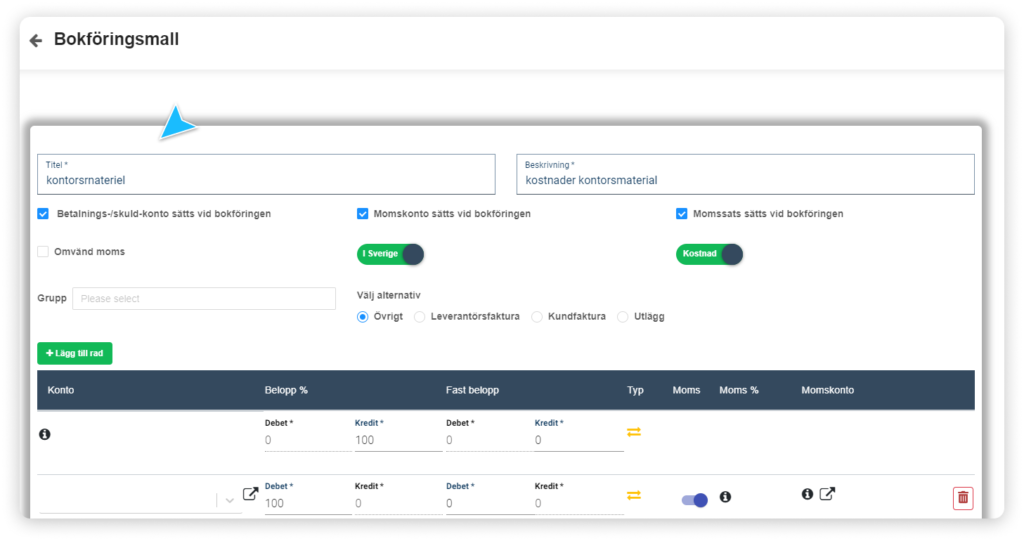
Steg 5:
Klicka nu på knappen Till till Rad för att lägga till en ny rad.
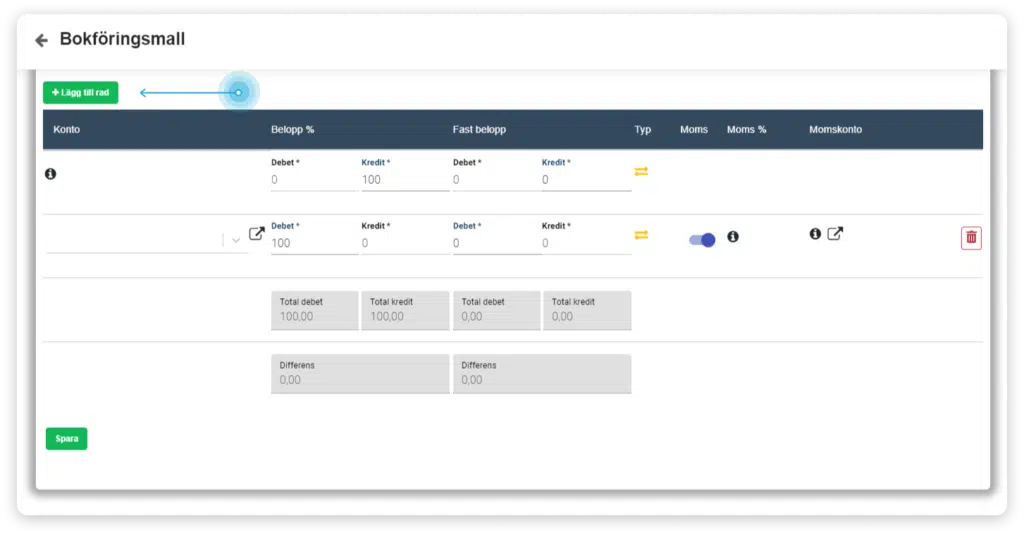
Steg 6:
En ny rad läggs till i tabellen som visas nedan.
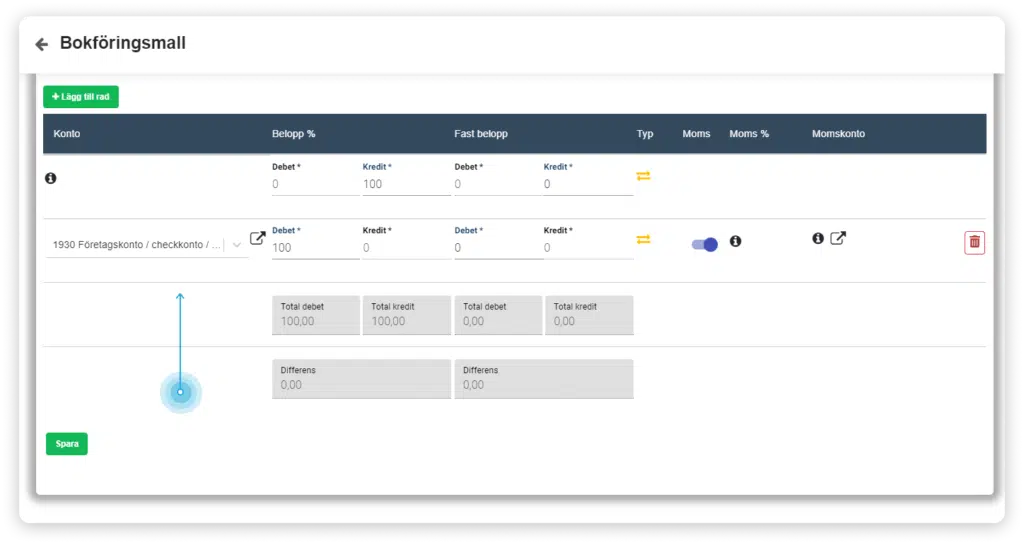
Steg 7:
Skriv 6110 Kontorsmateriel i Konto, skriv sedan 100 i mängd%, välj sedan 25% från dropdown-moms%, välj 2610 Utgående mammor. Det nya bordet ska se ut så här.
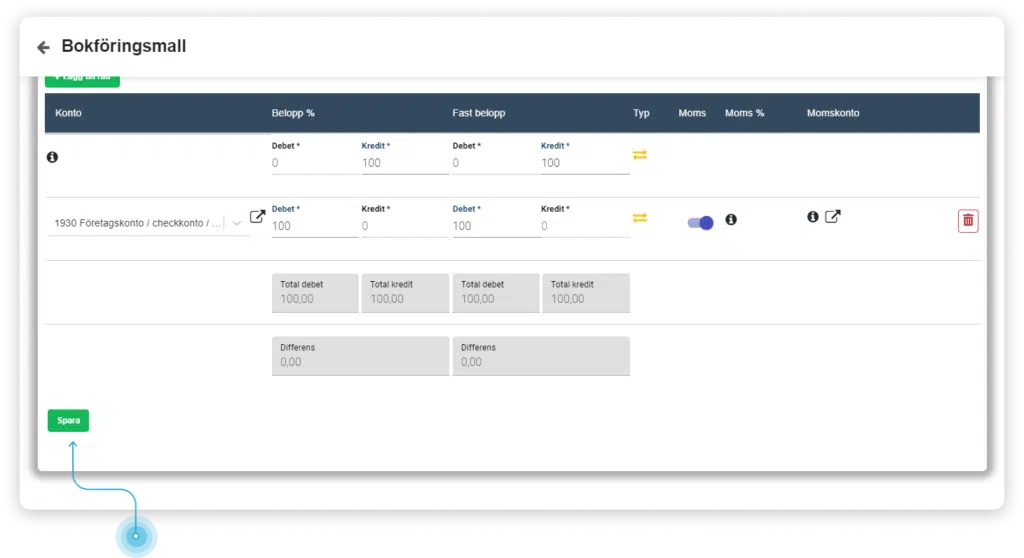
Steg 8:
Klicka nu på spara-knappen för att lägga till bokföringsmallar.
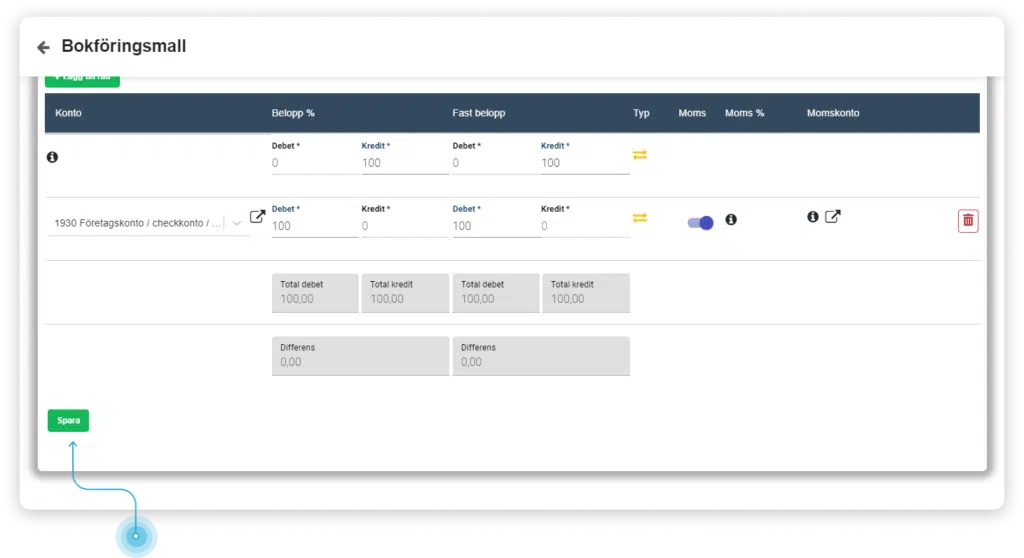
Nu vet du hur du kan skapa bokföringsmall i Enkelbok. När mallen är sparad kan du enkelt återanvända den i framtida transaktioner.
Om du har frågor eller funderingar är du alltid välkommen att kontakta vårt supportteam.